如何使用 WordPress 创建电子学习课程网站
已发表: 2022-03-11在线课程创建的世界对于新教师来说似乎令人生畏。 创建课程可能是你的强项,但制作一个销售课程的网站似乎是一项艰巨而艰巨的任务。 不要害怕,因为这个博客将帮助您使用 WordPress 创建一个电子学习课程网站。
我们知道大多数人可能不擅长编码或没有资源自己创建一个成熟的网站。 这就是 WordPress 的用武之地。关于 WordPress 的受欢迎程度无需多说,因为它是世界上最受欢迎的 CMS 平台之一。 WordPress 让用户拥有大量漂亮的插件和主题,并且可以通过简单地拖放元素来帮助设置站点,而无需太多编码。
在本博客中,我们将全面了解工具,这些工具可以让我们轻松设置 LMS 站点。
为什么要有 LMS 网站?
由于 Covid 和远程工作/教学的兴起,电子学习最近受到了极大的欢迎。 商业分析论坛指出,在大流行期间,全球有 12 亿学生受到教育机构关闭的影响。 为学生提供快速且精心设计的解决方案来填补空白是在这个庞大的市场中产生影响的正确方法。
你需要什么开始? 我们将在本文中讨论两个主要元素:
- 强大的 LMS 插件
- 创新设计包
这似乎只是一小部分开始使用的工具,但相信我们,它们将绰绰有余。
做出正确的插件选择
要在 WordPress 上构建我们的 LMS 站点,我们需要注意我们使用的插件。 虽然某些插件仅是付费版本,但它们通常还提供“免费增值”模式下的免费对应版本。 我们只会专注于一个 LMS 插件,它可以为我们提供足够的功能而无需花钱。 但是你如何确定一个插件是否适合你? LMS 插件应该提供一些我们需要开始的基本功能:
- 功能性课程建设
- 易于使用的测验构建
- 学生与电子邮件的互动
- 轻松的支付集成
- 证书
- 主题入门包集成
考虑到这些特性,我们建议使用Tutor LMS 。 Tutor LMS 在其免费版本中为用户提供这些功能。 虽然付费版的功能比较多,但本篇博客我们只关注插件的免费功能。
安装所需的插件
现在您已经决定了插件的选择,让我们继续并开始设置它。 要安装 Tutor LMS,首先导航到您的 WordPress 管理面板。 从管理面板转到Plugins > Add new ,搜索 Tutor LMS 然后安装并激活插件。 几秒钟后,它应该可以使用了。
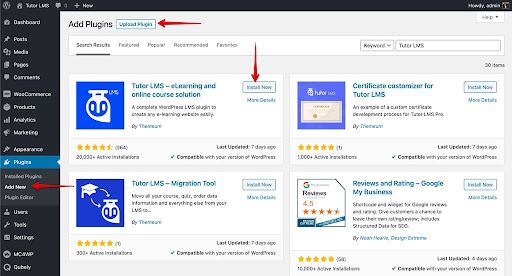
美化主题
在开始配置我们的 LMS 插件之前,您必须首先确定您网站的主题。 Tutor Starter主题不仅是免费的,而且还可以与 LMS 插件 - Tutor LMS 集成。 这让生活变得轻松多了。 要从 WordPress 管理面板安装 Tutor Starter,我们找到外观选项卡。 从那里我们点击添加新的并搜索“Tutor Starter”。 继续点击安装并激活。
您需要再添加一个插件,然后才能开始正确使用 Tutor Starter。 与安装其他插件的方式相同,您需要导航到“添加新插件”并搜索TutorMate。 TutorMate 是Tutor Starter 主题的配套演示导入器插件。 从Plugins > Add new 中找到它后,单击以安装并激活它。
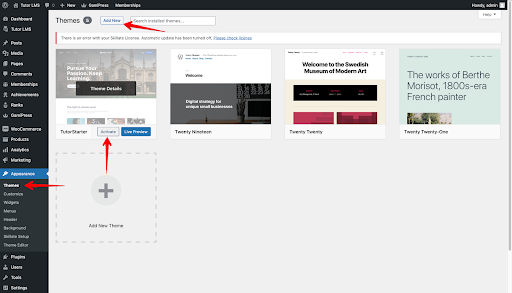
你现在已经准备好出发了。 接下来,将 Tutor Starter 的入门包添加到您的 WordPress 网站。 从 WordPress 管理面板,转到Tutor Starter > Starter 站点。 根据您想要创建的内容,您可以在这里找到 4 个不同类型的站点的独特演示起始站点。
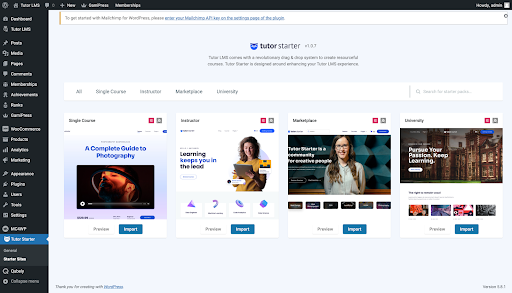
您可以在选择导入之前预览站点。 当您决定要导入哪个站点后,只需单击“导入”按钮。 这将弹出以下弹出窗口。
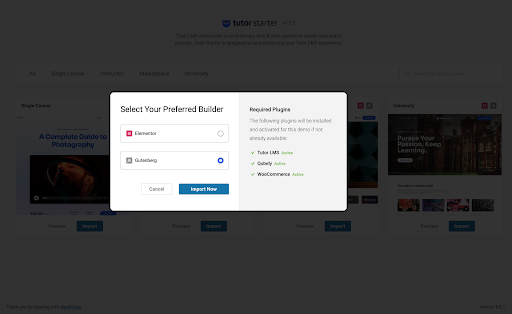
从这里您可以选择使用 Elementor 或 Gutenberg 页面构建器启动。 对于这个博客,我们将继续使用 Gutenberg 运行它。 当我们尝试进行此安装时,如果我们缺少任何插件/附加组件,Tutor Starter 会向我们显示。 因此,如果您缺少 Qubely 和 WooCommerce,它们将被自动安装和激活。
导入完成后,您可以通过单击“查看您的站点”来查看该站点。
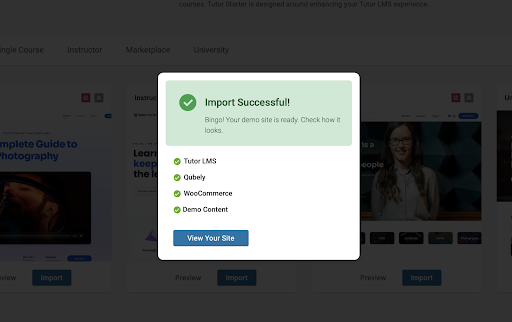
要编辑页面,请转到 WordPress 管理仪表板并选择自定义您的站点。 这会将我们带到自定义页面,您可以在其中访问所有背景更改、小部件等。
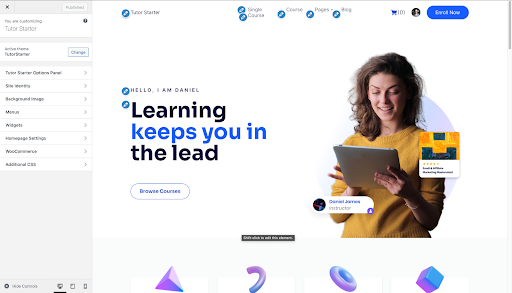

配置后端
接下来,您需要向站点添加一些内容。 从这里开始您为 LMS 网站创建内容的主要旅程。 要设置我们的课程,请导航至WpAdmin > Tutor LMS >课程。 从课程菜单中,我们选择添加新课程以将新课程添加到站点。 然后您将进入主菜菜单。 在这里输入课程名称,添加课程描述,添加视频(如果需要)和任何其他信息。 还有一个特色图片部分,可用于让学生了解课程内容。
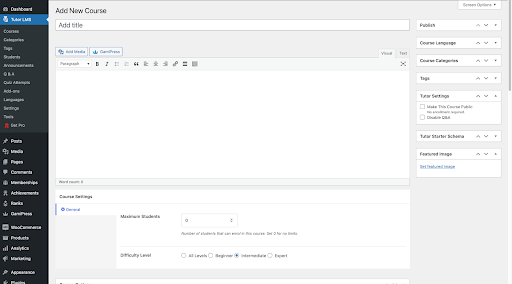
现在是设置课程的最重要任务——添加主题和测验。 要首先添加测验,您需要创建一个主题。 在课程菜单上向下滚动到课程构建器部分,您可以在其中找到添加新主题的按钮。 添加新主题后,您现在可以向该主题添加课程和/或测验。
添加课程
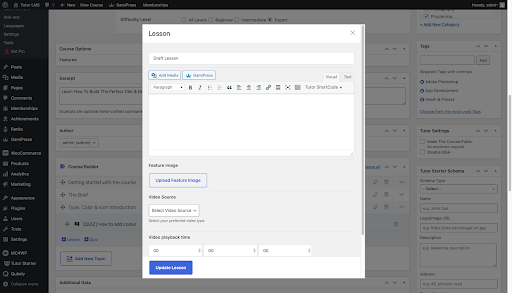
单击课程按钮会弹出允许您配置课程的弹出窗口。 如果需要,请添加课程标题、实际课程文本和课程视频。 我们甚至可以在课程中添加附件。
创建测验
创建课程后,为了进行评估,您还需要添加一个测验。 在课程按钮旁边,单击测验按钮以显示测验弹出菜单。
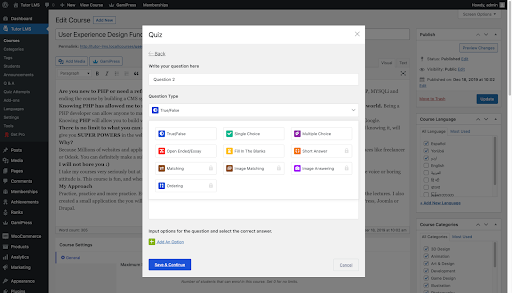
首先,添加一个测验名称,然后点击保存并下一步。 下一个选项卡提供了测验问题选项,您可以在其中配置要为学生设置的问题类型。 接下来,选择问题的名称并访问下拉问题类型菜单,该菜单显示可以设置的所有不同类型的问题。
此弹出窗口上的选项易于导航且一目了然,因此无论选择哪种类型的问题,设置它都是轻而易举的事。
您如何通过课程获利?
完成课程的基本设置后,接下来要做什么? 基本设置之后是向课程添加付款选项以产生收入。 为此,您需要集成 WooCommerce,因为它是最受欢迎的电子商务解决方案之一。 它非常易于使用和集成,而且是免费的。
WooCommerce 集成和销售
为了在您的 LMS 网站上将您的课程作为产品销售,您需要添加一个支付系统,例如 WooCommerce。 如前所述,WooCommerce 是自动安装的,因此您无需单独完成安装过程。 要在 Tutor LMS 上激活 WooCommerce,请前往仪表板> Tutor LMS >设置> 获利(选项卡) > WooCommerce(启用)。
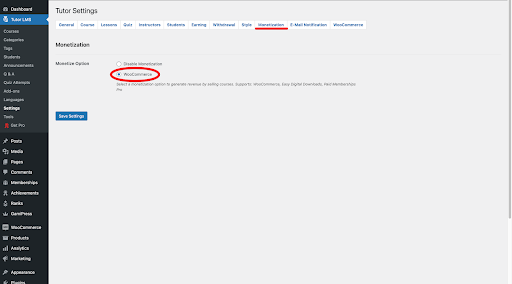
您现在已经为您的 LMS 网站激活了 WooCommerce。 但是,您如何将课程链接到 WooCommerce 以便付费? 您需要首先创建一个产品以通过 WooCommerce 进行销售。 转到 WordPress 管理面板,您将在其中看到一个新的产品选项卡。 从那里,您可以添加新产品。 您可以设置该产品的名称、价格甚至销售价格。
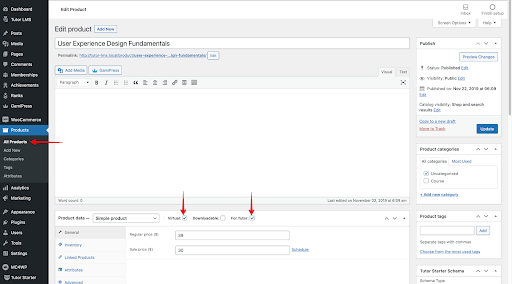
要完成货币化过程,您必须将此产品链接到我们要销售的课程。 为此,您需要编辑课程并向下滚动到“添加产品”部分,您可以在其中找到您创建的产品的下拉菜单并将其链接到您的课程。 确保选择付费选项,一切就绪!
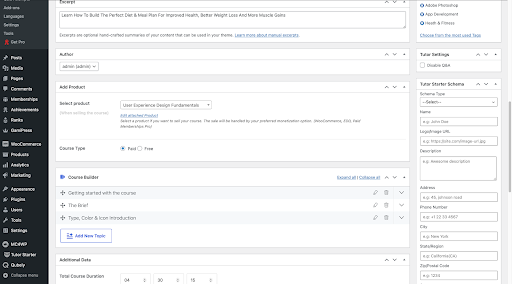
对于您想要获利的任何其他课程,只需按照以下步骤操作,您应该没有问题..
推销你的课程
下一个任务是将您的课程推销给潜在的学生,确保您的产品到达其期望的客户。
- 确定您的目标学生
- 有效地宣传您的课程以实现最大的推广
- 将您的课程推广为行业标准材料
- 提供销售以增加学生
- 让附属人员在其他地方宣传您的材料
虽然这绝对不是一个完整的列表,但这些提示可以帮助您在营销课程方面走上正轨。
备份您的网站
现在您已经设置了您的电子学习网站,请务必记住使用UpdraftPlus对其进行备份。 作为世界领先且最受信任的备份插件,UpdraftPlus 可以确保您的网站以及您为创建它所付出的所有努力的安全和可靠。
只需下载免费插件,或升级到UpdraftPlus Premium ,让您高枕无忧。
祝您的网站好运,如果您有任何疑问,请随时在下面发表评论。
如何使用 WordPress 创建电子学习课程网站一文首先出现在 UpdraftPlus 上。 UpdraftPlus – WordPress 的备份、恢复和迁移插件。
